在安装操作系统时,以U盘启动是一种方便快捷的方法。本文将以Win10系统为例,详细介绍了如何通过U盘来进行装机。无论你是新手还是有一定经验的电脑爱好者,只需按照本文所述的步骤进行操作,你就能轻松完成系统安装。
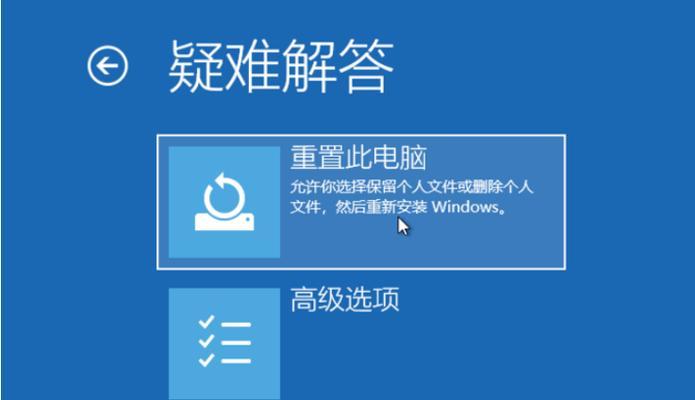
1.下载Win10系统镜像文件

在正式开始安装之前,首先需要下载Win10系统的镜像文件。你可以在微软官网上找到最新的Win10系统镜像文件,并选择合适的版本进行下载。
2.准备一个空的U盘
为了能够将Win10系统安装到电脑上,你需要一个容量较大的U盘。在选择U盘时,建议选择容量大于8GB的,以确保能够存放系统文件和安装程序。
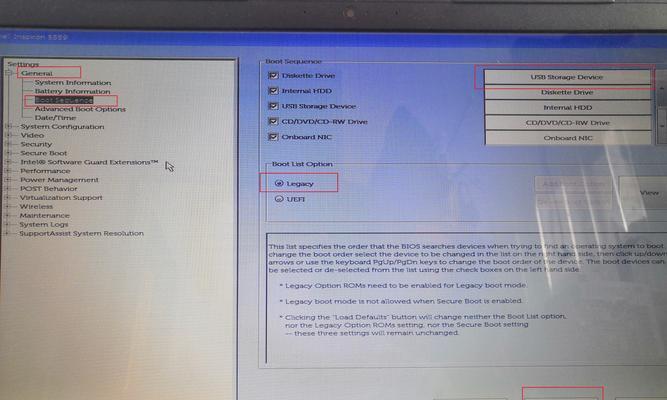
3.格式化U盘
在将U盘用于启动装机之前,需要将其格式化。插入U盘后,打开“我的电脑”,右击U盘,选择“格式化”,在弹出的窗口中选择“文件系统”为“NTFS”格式,并勾选“快速格式化”,最后点击“开始”按钮进行格式化。
4.使用工具制作可启动U盘
为了将Win10系统安装程序写入U盘,并使其成为可启动的U盘,我们需要借助一个工具。目前市面上有许多制作启动盘的工具,如Rufus、UltraISO等,你可以根据个人喜好选择合适的工具进行制作。
5.打开制作工具,选择Win10系统镜像文件
在打开制作工具后,你需要选择已下载好的Win10系统镜像文件,并将其写入到U盘中。根据制作工具的操作界面,选择相应的选项和路径,点击开始制作。
6.设置电脑启动项
在制作完成后,需要进入计算机的BIOS设置,将U盘设置为启动项。重启电脑时,按下相应键进入BIOS设置界面,在“启动顺序”或“Boot”选项中,将U盘移动到第一位。
7.保存设置并重启电脑
完成启动项的设置后,记得保存设置并重启电脑。在重启时,系统会自动从U盘中加载安装程序,进入Win10系统的安装界面。
8.开始安装Win10系统
在进入安装界面后,根据界面上的提示,选择相应的语言、时间和货币格式等设置。点击“下一步”继续。
9.授权协议
阅读并同意许可协议后,点击“我接受”进行下一步操作。
10.选择安装方式
在安装界面中,你可以选择“自定义安装”或“快速安装”。根据个人需求选择合适的安装方式,并点击“下一步”。
11.分区设置
如果你需要将Win10系统安装到指定的分区中,可以在这一步进行设置。选择一个分区,并点击“下一步”。
12.等待安装完成
在进行分区设置后,系统会自动开始安装Win10系统。此时需要耐心等待安装过程完成,不要中途关闭电脑。
13.安装完成后的设置
在安装完成后,系统会自动重启电脑。根据提示,设置一些基本的个人化选项,如网络设置、账户设置等。
14.更新和驱动程序安装
安装完系统后,建议立即进行系统更新和驱动程序的安装。通过更新系统和安装驱动程序,能够提升系统的性能和稳定性。
15.安装必要的软件
你可以根据个人需求安装一些必要的软件,如办公软件、浏览器等。这样,你就完成了以U盘启动装机的整个过程。
通过本文所介绍的一系列步骤,你可以轻松完成以U盘启动装机的操作,安装Win10系统。只需按照每个步骤详细说明的内容进行操作,即可快速上手并享受全新的操作系统带来的便利和功能。希望本文能对你有所帮助!

大姨子是与自己关系亲近且重要的家庭成员,在与大姨子相处时,我们希望能...

在这个科技创新不断加速的时代,折叠屏手机以其独特的形态和便携性吸引了...

在智能穿戴设备日益普及的今天,OPPOWatch以其时尚的设计和强...

当华为手机无法识别NFC时,这可能给习惯使用NFC功能的用户带来不便...

当你手握联想小新平板Pro,期待着畅享各种精彩应用时,如果突然遇到安...